目录
- 前述:
- 一、Zero
- 二、Nomachine
前述:
需要远程控制时,服务端与客户端都必须下载这两个软件!远程主机(被控制的主机)和远程客户端(控制主机的用户)都必须具有网络连接,且同时在线。
一、Zero
Zero官网地址。先注册账号登录。
-
登录后点击创建网络。
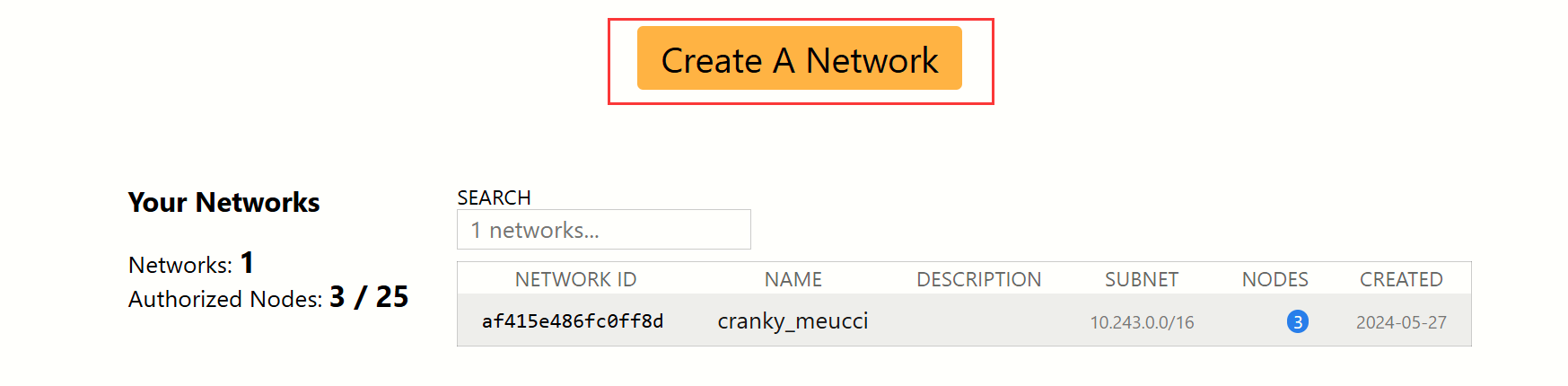
-
创建完成后,查看新建的网络信息。

-
记住此时的Network ID,这个是最重要的信息!所有设备需要连接此ID才能处于同一虚拟网络中。
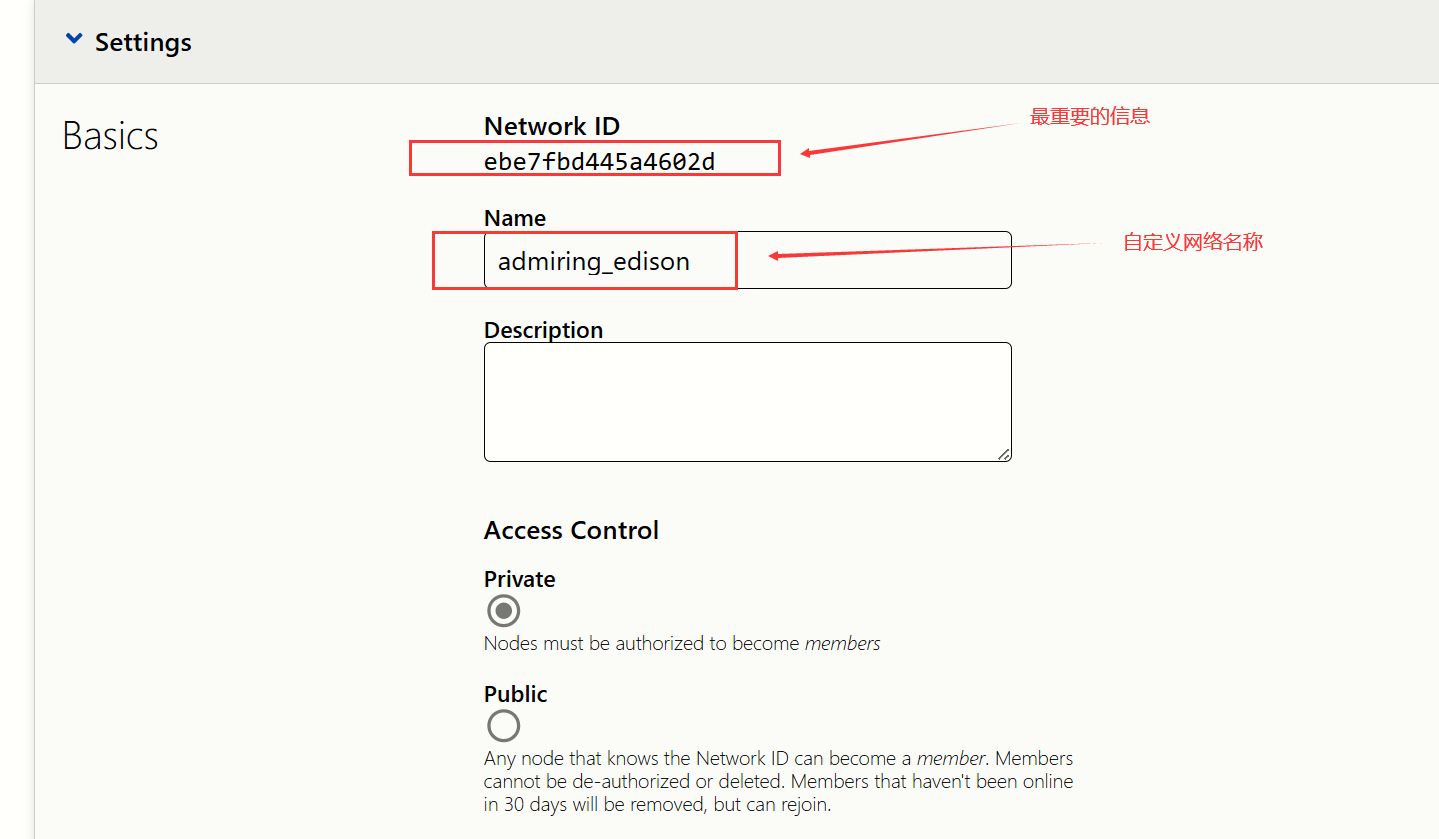
-
下载zeroTier的客户端。用于连接网络ID。下载对应的版本的客户端即可。
如果是linux系统(x86 /arm),则输入命令:curl -s https://install.zerotier.com | sudo bash进行下载。
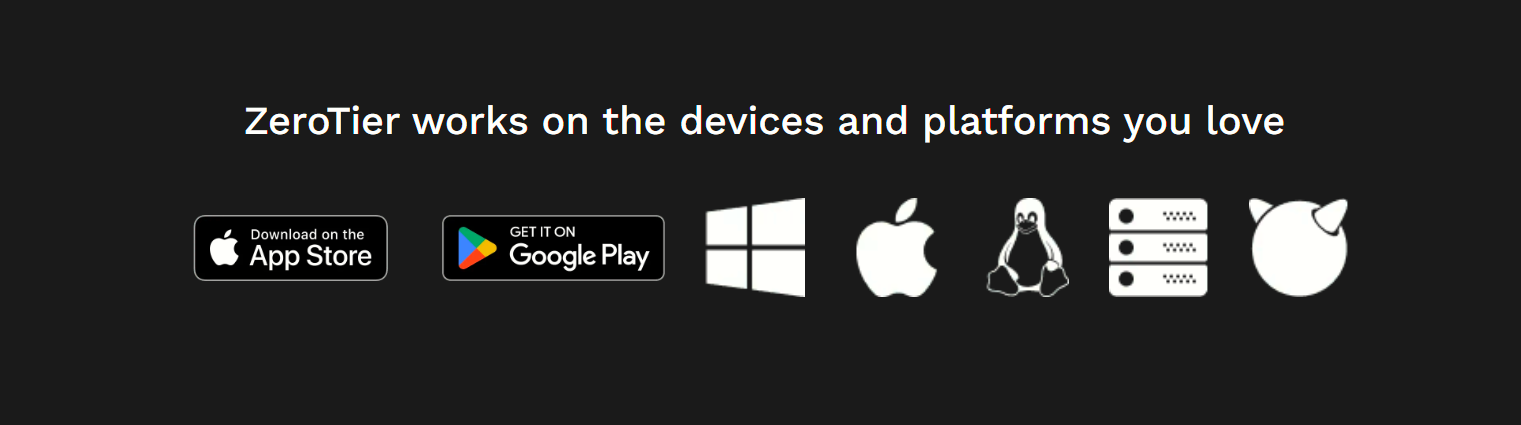
-
添加到网络:windows端下载完成后,打开软件,一般会出现在电脑右下角处。点击右键添加新网络。将之前建好的网络ID填入此处。
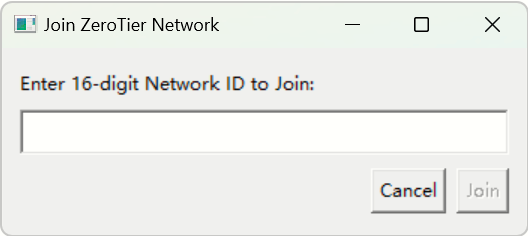
linux端,输入命令:sudo zerotier-cli join 网络ID即可加入网络中。

-
添加完成后,我们刷新网页版的ZeroTier查看连接信息。打勾完成后,刷新等一会,会分配虚拟的IP,我们后续就可以使用这个ip来进行远程控制。

注意:当同一个设备加入多个虚拟网络时,如果需要更换网络,则记得先在之前的网络中,取消设备的打勾,然后再进行连接新的虚拟网络,否则会连接不上新网络。 -
我们需要把所有想要控制的设备都添加到这个网络中,才能实现相互控制。这里我们添加了windows主机,如果我们想使用windows远程控制linux,我们就需要把linux也添加到这个网络中。
二、Nomachine
下载地址。注意:这里我们需要控制的双方都需要安装此软件才可以进行控制,如果只有一端安装,则无法操作!这里我们使用windows远程控制linux-arm(香橙派),我们先在双方按照好此软件。
- windows下载客户端。这个很简单,正常按照就可以。
- linux-arm下安装客户端,我们需要在官网下载对应的arm版本的软件,这里我们下载arm64版本。下载完成后使用
sudo dpkg -i nomachine_8.11.3_3_arm64.deb进行安装。
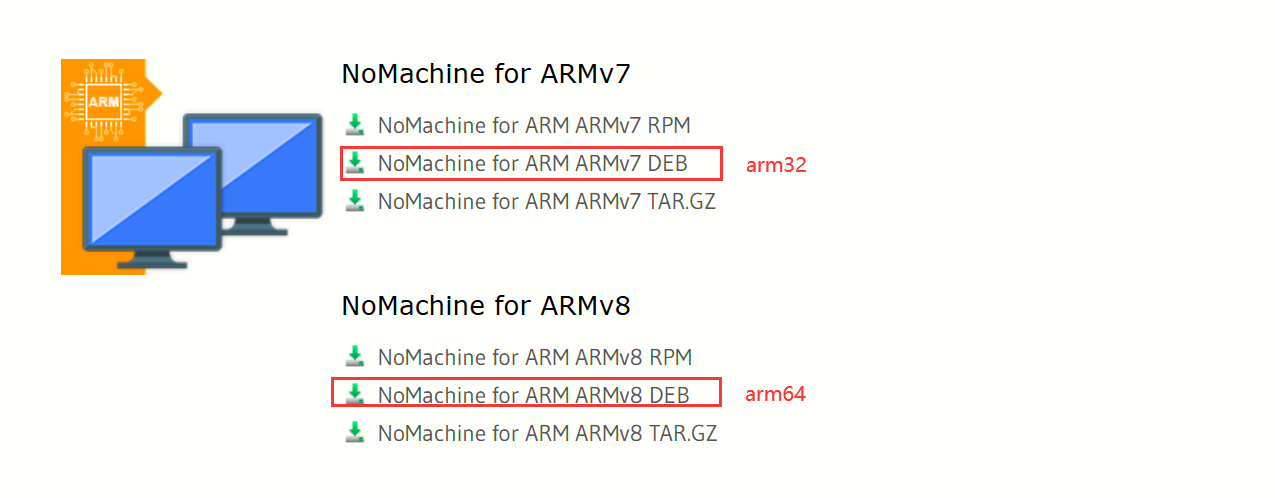
问题注意:如果我们安装出现错误,这是因为之前安装错误的版本然后再重新安装正确版本时,之前错误版本的包已经被下载到开发板上,所以我们需要先清除之前安装的包。使用命令:sudo dpkg --remove nomachine和sudo rm -rf /usr/NX /etc/NX,清除完成后,再使用之前的命令进行安装。
-
windows客户端连接香橙派。这里我们输入香橙派的虚拟ip地址,进行连接。
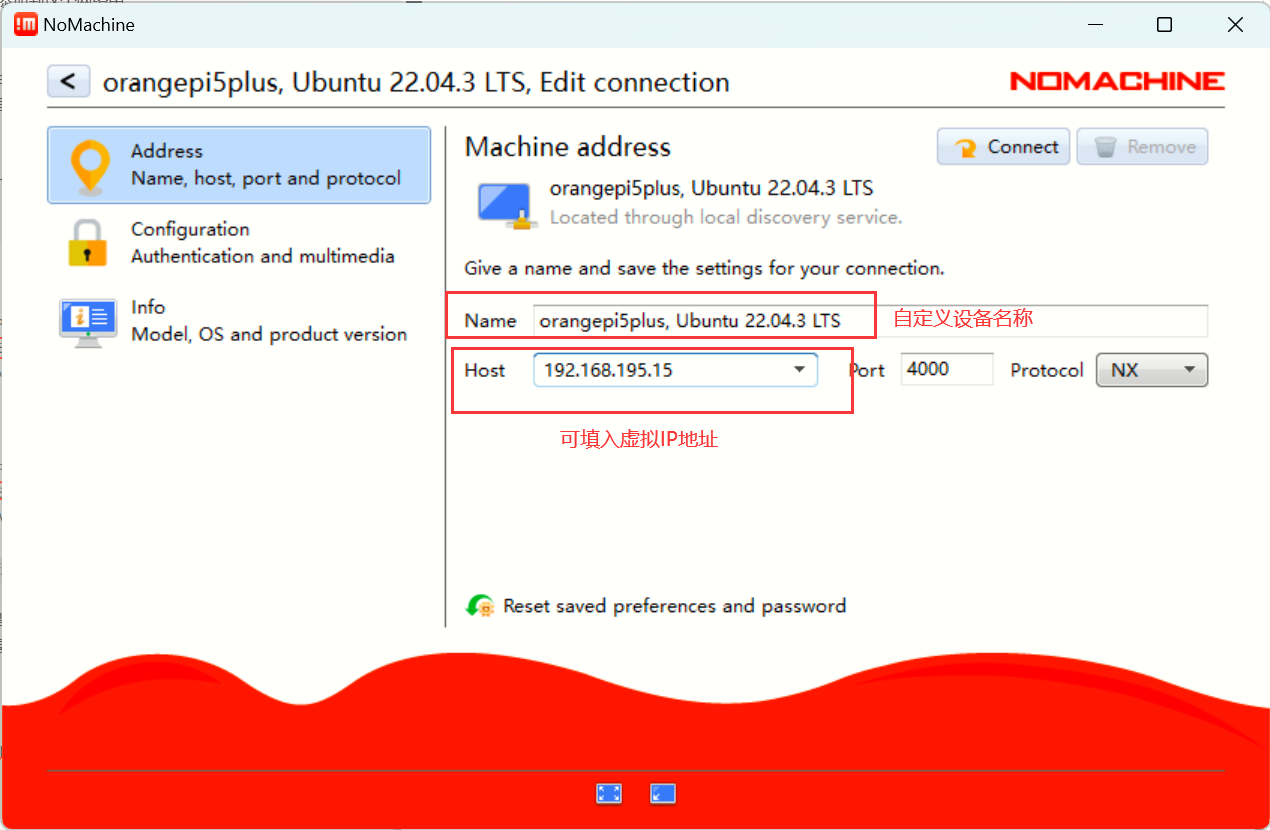
输入用户名以及密码后,就可以完成登录了。
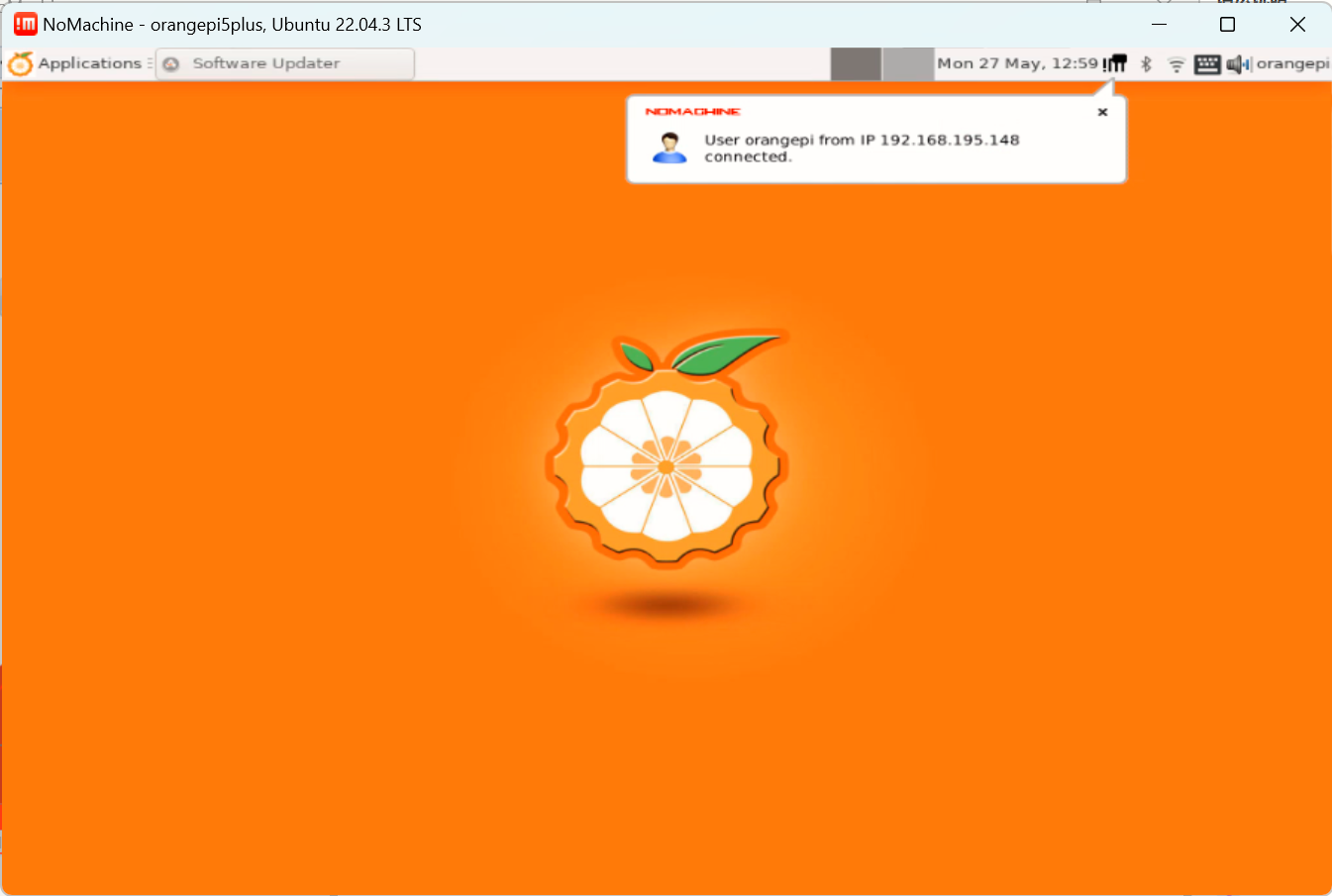













)





